Usuń, przenieś, zmień nazwy zablokowanych plików i folderów za pomocą UnLock IT
Czasami, gdy próbujemy usunąć, zmienić nazwę lub przenieść plik lub folder, otrzymujemy komunikat, że inny proces używa pliku lub folderu(Another process is using the file or folder) . Oznacza to, że jakiś proces na komputerze z systemem Windows(Windows) zablokował plik, ponieważ jest to wymagane przez ten proces. Chociaż czasami ponowne uruchomienie komputera lub uruchomienie w trybie awaryjnym może pomóc, w niektórych przypadkach może to również nie pomóc. W takim przypadku może być konieczne zadbanie o narzędzie innej firmy. UnLock IT to jedno z takich darmowych programów do odblokowywania plików(file unlocker freeware) , które może pomóc w usuwaniu, zmianie nazwy lub przenoszeniu takich zablokowanych plików.
EMCO Odblokuj IT dla Windows 10
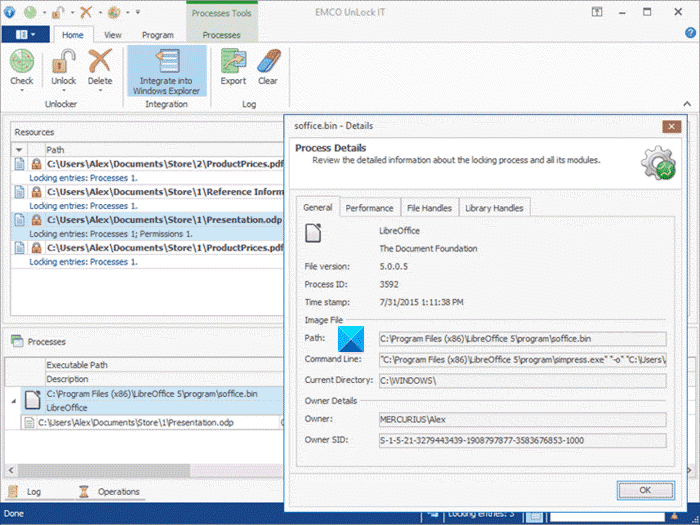
EMCO UnLock IT wcześniej nazywany MoveOnBoot to bezpłatne narzędzie do obsługi plików i folderów, zablokowane przez system Windows(Windows) , usługi systemowe lub inne aplikacje. Za pomocą tego narzędzia możesz zmienić nazwę, przenieść lub usunąć dowolny zablokowany plik lub folder przy następnym ponownym uruchomieniu systemu. W prostych słowach można wybrać zablokowane zasoby i zdefiniować operacje, które ma na nich wykonać Windows Kernel . Po zdefiniowaniu możesz wyjść z programu lub natychmiast uruchomić ponownie komputer. Po uruchomieniu systemu zauważysz, że wszystkie operacje z zablokowanymi zasobami zostały zakończone pomyślnie.
EMCO UnLock IT detects different types of locks that block resources management. If a resource is blocked by running processes and services, the program detects open file and library handles that block the resource and the processes that hold the locks. The resource can be unlocked by closing the handles and terminating the processes that hold locks if handles closing doesn’t help to unlock the resource.
Tak więc następnym razem, gdy pojawi się komunikat o błędzie podczas wykonywania jakiejkolwiek operacji na zablokowanym pliku lub folderze, po prostu uruchom UnLock IT i przeciągnij do niego zablokowany zasób. Będziesz mógł przenosić lub usuwać nieusuwalne i zablokowane pliki .
Wykryj(Detect) blokowanie i odblokowywanie plików i folderów
Za każdym razem, gdy pojawi się komunikat o błędzie lub stwierdzisz, że nie możesz usunąć, zmienić nazwy lub przenieść pliku lub folderu, uruchom program.
Możesz określić typ akcji rozruchowej, taki jak Delete , Rename lub Move , i skonfigurować go, ustawiając wymagane parametry.
Jeśli planujesz przenieść plik zamiast go usuwać, określ źródło, z którego ma zostać pobrany (możesz wprowadzić ścieżkę ręcznie) oraz folder docelowy, do którego ma zostać dostarczony.
Po zdefiniowaniu operacji na zablokowanych plikach lub folderach można wyjść z funkcji UnLock IT(UnLock IT) i kontynuować pracę, natychmiast ponownie uruchomić komputer. Po ponownym uruchomieniu okaże się, że zadanie zostało wykonane.
Darmowe oprogramowanie pozwala również na zmianę skórek. Możesz to zrobić, ponieważ program obsługuje wiele skórek z zabawnymi stylami.
UnLock IT jest darmowym oprogramowaniem i działa dobrze na wszystkich systemach Windows(Windows) . Możesz go pobrać stąd (download it from here).
Related posts
Utwórz listę plików i folderów za pomocą FilelistCreator dla Windows 10
Automatycznie przenoś, usuwaj lub kopiuj pliki w systemie Windows
Otwórz ponownie ostatnio zamknięte foldery, pliki, programy, okna
TrIDNet: Zidentyfikuj nieznany typ pliku bez rozszerzeń w systemie Windows
Dziel i łącz pliki za pomocą Split Byte, darmowego oprogramowania do rozdzielania i łączenia plików
Odszyfruj zaszyfrowane pliki i foldery EFS w systemie Windows 10
Alternatywna metoda ukrywania plików i folderów w systemie Windows
Użyj programu Permissions Time Machine, aby usunąć błędy Odmowa dostępu do plików
File Blender to przenośny darmowy konwerter plików na komputer z systemem Windows
RegDllView umożliwia przeglądanie wszystkich zarejestrowanych plików DLL na komputerze z systemem Windows
FileTypesMan: Przeglądaj, edytuj rozszerzenia i typy plików w systemie Windows 10
Skuteczne narzędzie uprawnień do plików i folderów w systemie Windows 10
Easy Email Extractor: Wyodrębnij adres e-mail z plików, tekstu, folderów, adresu URL, ciągu
Jak wysyłać duże pliki i foldery przez Gmaila
Jak znaleźć ukryte pliki i foldery w systemie Windows
Jak synchronizować pliki offline i foldery sieciowe zgodnie z ustalonym harmonogramem
Jak przywrócić poprzednie wersje plików i folderów w systemie Windows 11/10?
Darmowe oprogramowanie do monitorowania plików dla systemu Windows 10
Stellar Viewer dla PST: Zobacz zawartość uszkodzonych plików PST programu Outlook
